السلام عليكم ورحمة الله تعالى وبركاته
عند تحديث الويندوز الى ويندوز 10 فبامكانك المحافظة على ملفاتك وتطبيقاتك وبرامجك وكل شيئ موجود في الويندوز السابق ، لكن لا يمكنك المحافظة على اعدادات برامجك او متصفحك ، هذا ما سبب مشكلة لمستخدمين المبتدئين ، حيث انهم وجدوا صعوبة في تغيير المتصفح الافتراضي وبعض البرامج كمشغل الفيديو و الموسيقى .
بالمقارنة مع الاصدارات السابقة من ويندوز فان طرق تغيير الاعدادات تختلف في ويندوز 10 ، ساقوم اليوم بشرح طريقتين لتغيير الاعدادات الافتراضية ، الاولى تستطيع من خلالها تغيير المتصفح وبعض التطبيقات كمشغل الفيديو عن طريق الاعدادات اوSettings ، والثانية بامكانك من خلالها تغيير جميع البرامج الافتراضية عن طريق Control Panel .
1 - الطريقة الاولى : الاعدادات او Settings .
بهذه الطريقة بامكانك تغيير المتصفح وبعض التطبيقات ، كل ما عليك فعله هو الضغط على Win+I من الكيبورد او لوحة المفاتيح لكي تفتح قائمة الاعدادات ثم اضغط على System .
ستنبثق لك نافذة جديدة ابحث عن التطبيقات الافتراضية او Default apps واضغط عليها .
ستظهر لك الان التطبيقات الافتراضية كالمتصفح ومشغل الفيديو و البريد ، كل ماعيك فعله الان هو الضغط على احد التطبيقات وتغييرها كما في حالتي انا اخترت تغيير المتصفح .
توفر هذه الطريقة تغيير القليل من الاعدادات .
2 - الطريقة الثانية : عن طريق Control Panel .
كل ماعليك فعله في هذه الطريقة هو البحث عن Control Panel في مربع البحث ثم بعد ان تفتح نافذة Control Panel قم بالبحث والضغط على Default Programs .
الان ستشاهد عدة خيارات قم بالضغط على الخيار الاول الذي هو Set your default programs .
الان ستظهر لك جميع البرامج الافتراضية ، لتقوم باستبدالها اضغط على البرنامج ثم اختر البرنامج البديل .
هذه هي طرق تغيير البرامج الافتراضية ، اتمنى ان الشرح كان مفيد لكم ، اذا واجهتم اي صعوبات او مشاكل اخرى في ويندوز 10 فلا تتردوا بطرحها علينا وسنقوم بحلها بحول الله ، دمتم في رعاية الله .
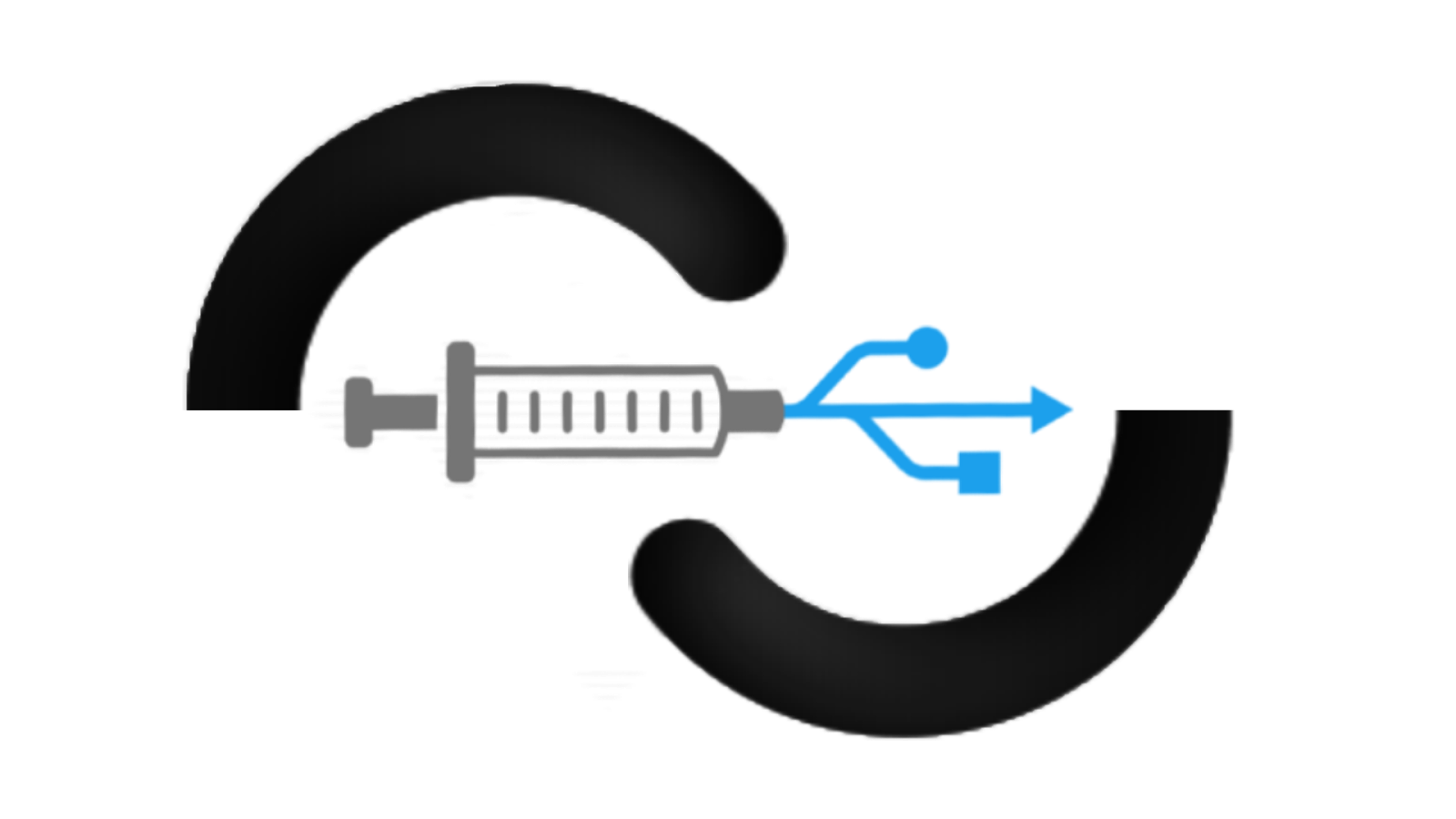







خارج الموضوع تحويل الاكوادإخفاء الابتساماتإخفاء